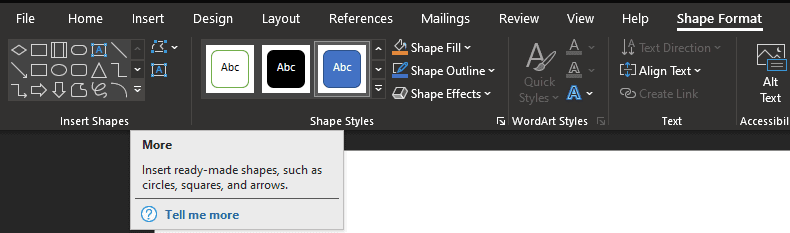Flowcharts er en fantastisk måde at demonstrere eller planlægge enhver form for proces. Flowdiagrammer er en række former, der beskriver beslutninger og stadier i processen, alle sammenføjet af pile, der viser fremskridtsretningen.
Før du laver et flowchart, er det vigtigt at vide, at visse former generelt har forstået betydninger. Hjælpsomt i Word kommer alle symbolerne til flowcharts med en etiket, der beskriver, hvad de bruges til. De tre vigtigste symboler er den ovale blok, rektangel og rombe.
Den ovale blok bruges til at angive starten eller slutningen af en proces. Rektangelet bruges til at definere et trin i processen, såsom "Udskriv dokumentet". Romben bruges til at definere beslutninger, såsom "Didi produktet bestået kvalitetskontrol".
Tip: De fleste poster i et flowdiagram har kun ét muligt resultat, som fører til næste fase. Beslutningsromben er forskellig og kan have flere output for forskellige resultater; nogle resultater kan føre processen videre, mens andre kan tage processen tilbage så mange trin som nødvendigt.

Sådan laver du et rutediagram i Word
For at bruge disse symboler i Word, skal du skifte til fanen "Indsæt" i den øverste bjælke og derefter klikke på "Former". På listen over figurer er to sæt vigtige figurer: "Linjer" og "Flowchart". "Flowchart" inkluderer alle de former, der bruges til flowcharter, mens "Lines" indeholder de pile, der bruges til at tegne forbindelserne mellem faserne i flowchartet.
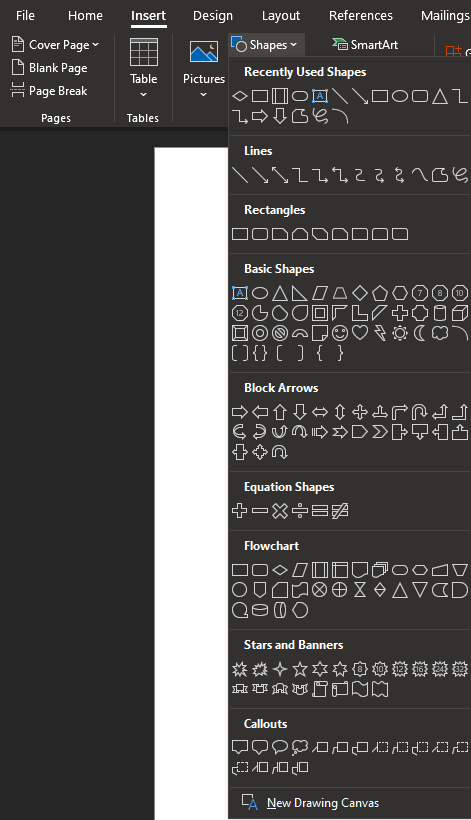
Hvis du allerede har indsat en form og redigerer den, vises en ny fane i den øverste bjælke, "Formformat". Du kan indsætte nye former fra denne fane ved at bruge sektionen "Indsæt figurer". For at se den fulde liste over figurer som før, skal du klikke på "Mere"-pilen nederst til højre i boksen "Indsæt figurer".